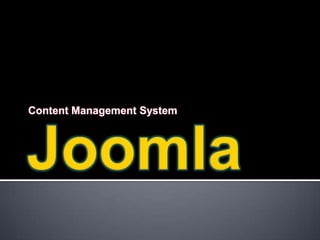
Joomla
- 1. Joomla Content Management System
- 2. CMS คืออะไร ? CMS คือ Content management system เป็นรูปแบบของโปรแกรมที่ใช้สร้างเวปไซท์สำเร็จรูป ซึ่งเน้นไปทางด้านการจัดการเนื้อหา (Content) ร่วมกับระบบของฐานข้อมูล มีหลายโปรแกรม ทั้งฟรีและไม่ฟรี เช่น Mambo, Postnuke, Joomla ลักษณะของโปรแกรมประเภทนี้จะมีส่วนจัดการเนื้อหา และส่วนประกอบของเวปไซท์ (componantและ module ต่างๆ ) เป็นส่วนๆ สามารถปรับเปลี่ยนได้ เหมือน เอาส่วนต่างๆมาแปะไว้ที่ตัวเวปไซท์ ซึ่งไม่จำเป็นต้องเขียนโคด หรือมีความรู้ในการเขียนเวปไซท์ก็สามารถทำให้เวปไซท์มีลักษณะที่หลากหลายความสามารถได้ เพราะส่วนประกอบเหล่านี้มีให้เลือกใช้มากมาย
- 3. Joomlaคืออะไร ? Joomlaคือ CMS ยี่ห้อหนึ่ง ซึ่งเป็นการรวมตัวของเหล่านักทำโปรแกรมมาช่วยกันพัฒนา โดยเป็นฟรีแวร์ ที่มีการพัฒนาต่อเนื่อง มีส่วนเสริมต่างๆมากมาย ทั้งฟรี และเสียเงิน เพื่อเพิ่มขีดความสามารถของการสร้างเวปไซท์ให้มีความเสถียร ทันสมัย อยู่เสมอ ทำไมเลือกใช้ Joomla ข้อแรกสุด คือ ฟรี และมีการพัฒนาต่อเนื่อง หรือเรียกได้ว่ามีอนาคต ใช้งานง่าย โดยเฉพาะ มีนักพัฒนาในกลุ่มคนไทยด้วย รองรับภาษาไทยได้ดี (ปัญหาเรื่องภาษาไทย ไม่ใช้เพื่อให้พิมพ์ไทยได้ แต่ต้องแสดงผลแล้วไม่ทำให้รูปร่างเวปเสียหาย) มีส่วนประกอบเสริมเพิ่มเติมมากมาย ทั้งฟรี และไม่ฟรี ไม่ว่าจะเป็น เวปบอร์ดหรือแกลลอรี่ภาพถ่ายต่างๆ พื้นที่ที่ขอจากทางมหาวิทยาลัยรองรับ
- 4. เริ่มต้นใช้งาน Joomla Offical website ของ Joomlaคือ www.joomla.org สามารถ download ตัวติดตั้งได้ที่เวปหลัก สิ่งที่ Joomlaต้องการจากพื้นที่ติดตั้ง คือ PHP ver. 4.3.10 ขึ้นไป MySQL
- 5. การติดตั้ง Joomlaบนพื้นที่ของเวปไซท์ คำศัพท์ที่เกี่ยวข้อง Remote คือ ข้อมูลฝั่งเวปไซท์ หรือพื้นที่จัดเก็บในอินเตอร์เน็ต Local คือ ข้อมูลฝั่งผู้ใช้งาน หรือข้อมูลในเครื่องของเรา FTP คือ การติดต่อกันระหว่างเครื่อง Remote กับ Local โดยใช้โปรแกรมประเภท FTP เช่น Filezilla (Freeware) Upload คือ การนำข้อมูลจาก Local ไปยัง Remote Download คือ การนำข้อมูลจาก Remote ไปยัง Local Host คือ พื้นที่ฝั่งอินเตอร์เน็ต ที่ใช้เก็บข้อมูลเวปไซท์ User name คือ ชื่อผู้ใช้ จะคู่กับ Password MySQLคือ รูปแบบฐานข้อมูลที่ Joomlaใช้งาน Data Transfer หรือ Bandwidth คือ ปริมาณรับส่งข้อมูล Domain คือ ชื่อของเวปไซท์ เช่น http://www.animalkuru.com Subdomainคือ ส่วนย่อยของเวปไซท์หลัก เหมือนเป็นการแบ่งพื้นที่ของเวปไซท์ เช่น Domain คือ http://www.animalkuru.com Subdomainคือ http://joomla.animalkuru.com ที่ใช้เป็นที่อยู่ของ Joomla Subdomainคือ http://webboard.animalkuru.com ที่ใช้เป็นที่อยู่ของ webboradเช่น phpBB Subdomainคือ http://fortest.animalkuru.com ที่ใช้เป็นที่อยู่ของ เวปสำรอง Permission หรือ Chmodคือสิทธิของการจัดการไฟล์หรือโฟลเดอร์ ในระบบของ Linux ซึ่งเป็นระบบหลักของเซิฟเวอร์ของ Host
- 6. เชื่อมต่อ ใช้โปรแกรม Filezillaในการจัดการ FTP ระหว่าง Remote กับ Local เชื่อมต่อ Remote กับ Local ตามข้อมูลที่ทาง Hosting ให้มา
- 7. Upload Copy ทั้งหมดใน Folder ที่แตกออกมาจากไฟล์ที่โหลดของฝั่ง Local เข้าสู่ Folder ชื่อ Public_html
- 8. สร้างไฟล์ configulation.php เปิดโปรแกรม notepad เลือก save as เปลี่ยนชนิดไฟล์เป็น all แล้วพิมพ์ชื่อไฟล์เป็น configulation.php แล้ว Upload ไฟล์นี้ไปไว้ที่เดียวกับที่เก็บ Joomlaในฝั่ง Remote
- 9. สร้างฐานข้อมูล เข้าไปที่ส่วนจัดการบริหารเวปไซท์ (ตามที่ทาง Hosting ให้มา) ในส่วนนี้จะมีหลายโปรแกรมที่นิยมใช้ ในตัวอย่างจะใช้ Directadminเป็นตัวจัดการ สร้างฐานข้อมูลขึ้นมา พร้อมระบุ ผู้ใช้ และ password
- 10. เริ่มติดตั้ง Joomla เข้าส่วนติดตั้งของ Joomlaผ่าน Browser เช่น IE พิมพ์ Domain ของเวปไซท์ที่ Upload Joomlaไปไว้ ตามด้วย installation เช่น http://www.animalkuru.com/installation http://joomla.animalkuru.com/installation ที่อยู่เวปไซท์/folder ที่เก็บไฟล์ joomla/folder ที่เก็บไฟล์ติดตั้ง ชื่อมาตรฐานคือ installtion http://www.animalkuru.com/joomla/installation
- 11. Step 1 : Language เลือกภาษาไทย หรือ ภาษาอังกฤษ
- 13. Step 2 : Pre-installation Check ส่วนหลักๆจะอยู่ส่วนบน ควรให้ผ่านที่ PHP version, XML, MySQLส่วน อันอื่นไม่จำเป็น แต่ถ้าสะดวกเข้าไปเปลี่ยนสิทธิ์ของ configulation.php เป็น 777 ก็จะสะดวก
- 16. Step 3 : License กดผ่านได้เลย เป็นการชี้แจงเกี่ยวกับลิขสิทธิ์
- 18. Step 4 : Database ระบุชนิดฐานข้อมูลเป็น MySQL ชื่อ Host เป็น localhost(แล้วแต่ Hosting จะกำหนด) ชื่อผู้ใช้ รหัสผ่าน และชื่อฐานข้อมูล ตามที่ตั้งไว้ ส่วนการตั้งค่าชั้นสูง เลือกลบตาราง หรือ สำรองตารางก็ได้ Prefix ของตาราง มาตรฐานเป็น jos_ เปลี่ยนก็ดีเรื่องความปลอดภัย เช่น man_
- 20. Step 5 : FTP Configulation ส่วนนี้ผ่านไป เนื่องจากการใช้ FTP ด้วยโปรแกรมเช่น Filezillaจะมีความสามารถมากกว่า
- 22. Step 6 : Configulation เป็นการตั้งค่าระบบหลักของเวปไซท์ที่ขับเคลื่อนด้วย Joomla ชื่อเวปไซท์